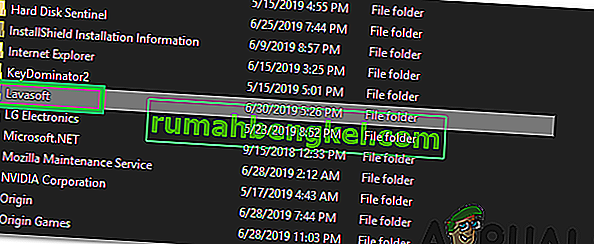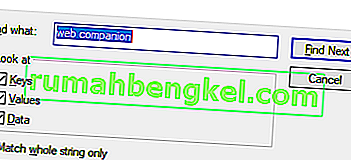Lavasoft, которая сейчас известна как Adware, - это компания, занимающаяся разработкой программного обеспечения, которая утверждает, что разрабатывает программы для обнаружения шпионского и вредоносного ПО. Однако вокруг компании и ее программного обеспечения существует много споров.
Что такое Lavasoft Web Companion?
Lavasoft Web Companion - это программное обеспечение, разработанное компанией, которое автоматически устанавливается на компьютер и поставляется в комплекте с другими приложениями. Компания утверждает, что это предотвращает заражение пользователя вредоносным и шпионским ПО. Это заявление, однако, очень сомнительно, если исходить от компании, которая связана с множеством споров. О некоторых из них мы будем сообщать вам.

Споры вокруг Lavasoft:
Вот некоторые из противоречий, которые окружали Lavasoft на протяжении многих лет после его выпуска.
Подозрительные владельцы
Компания Lavasoft была приобретена Solaria фонда в январе 2011 г. Однако позже было сообщено , что фонд был фронт для предпринимателей , которые принимали участие в продаже « Free / Open - Source » программное обеспечение для пользователей, обманывая их с обещанием « Премиум- поддержка ». Их также обвинили в продаже бесплатной версии программы безопасности Lavasoft перед тем, как в конечном итоге купить компанию.
Подозрительные шаблоны установки
Если вы ищете приложение в Интернете, велика вероятность, что программа была установлена на ваш компьютер без вашего ведома. Программа « Web Companion » устанавливается на ваш компьютер без вашего ведома и поставляется в комплекте с другим программным обеспечением, которое вы могли загрузить сознательно. Когда компания столкнулась с этой проблемой, использовала технические приемы, чтобы уйти от вопроса, и заявила, что установка программного обеспечения была полностью законной и не сопровождалась побочными эффектами.
Утверждается, что компаньон является щитом от шпионского и вредоносного ПО, но от вредоносного ПО мало что отделяет . Программа не имеет очевидной пользы для здоровья компьютера и изменяет определенные настройки браузера без ведома пользователя.
Примечание. Вы можете легко удалить вредоносное ПО с помощью Malwarebytes или любого другого антивирусного программного обеспечения, не доверяя подозрительным заявлениям сомнительной компании.
Подозрительное кодирование
В 2015 году независимый институт исследований и разработок программного обеспечения изучил новую функцию «Безопасность» в программном обеспечении «Web Companion» и пришел к выводу, что она основана на одном из общедоступных SDK Komodia. Это та же самая компания , которая отвечает за « Superfish инцидента» безопасности с устройствами от Lenovo. В основном, это сделано с устройства уязвимыми для кибератак и снижение целостности их безопасности.
Должно быть отключено?
Рекомендуется как можно скорее отключить программное обеспечение « Web Companion » от Lavasoft. Как объяснялось выше, у программного обеспечения плохая история, и его репутация окружает множество черных туч. Программное обеспечение устанавливается без вашего разрешения и также меняет настройки вашего браузера. Он может быть использован для слежки за вашей онлайн-активностью или для получения ваших личных файлов / информации.
Как отключить веб-компаньон Lavasoft?
Помимо установки на компьютер без разрешения пользователя, веб-компаньон также не предлагает никаких удобных способов удаления программного обеспечения. Поэтому на этом этапе мы будем безвозвратно удалять Программное обеспечение, используя нестандартные шаги. Для этого:
- Перейдите по следующему адресу
C: \ Program Files (x86)
Примечание . Адрес может отличаться, если вы используете другой установочный каталог Windows.
- Щелкните папку « Lavasoft » и одновременно нажмите кнопки « Shift » + «Удалить» .
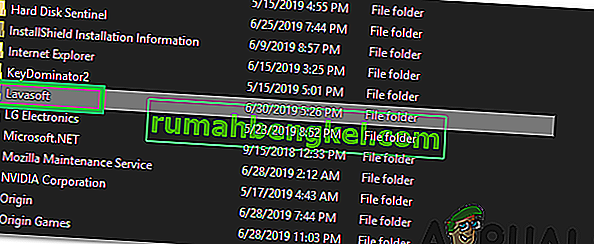
- В появившемся окне нажмите « Да ».
- Нажмите « Windows » + « R » и введите « regedit », чтобы открыть редактор реестра.

- Нажмите «Ctrl» + « F » и введите « Web Companion ».
- Проверьте параметры ключей , значений и данных .
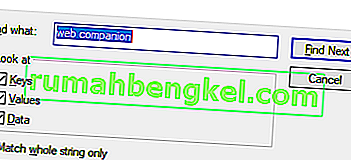
- Нажмите « ОК », и поиск начнется.
- Удалите все записи, связанные с поиском, щелкнув их правой кнопкой мыши и выбрав « Удалить ».
- Перезагрузите компьютер, и программа будет полностью удалена с вашего компьютера.